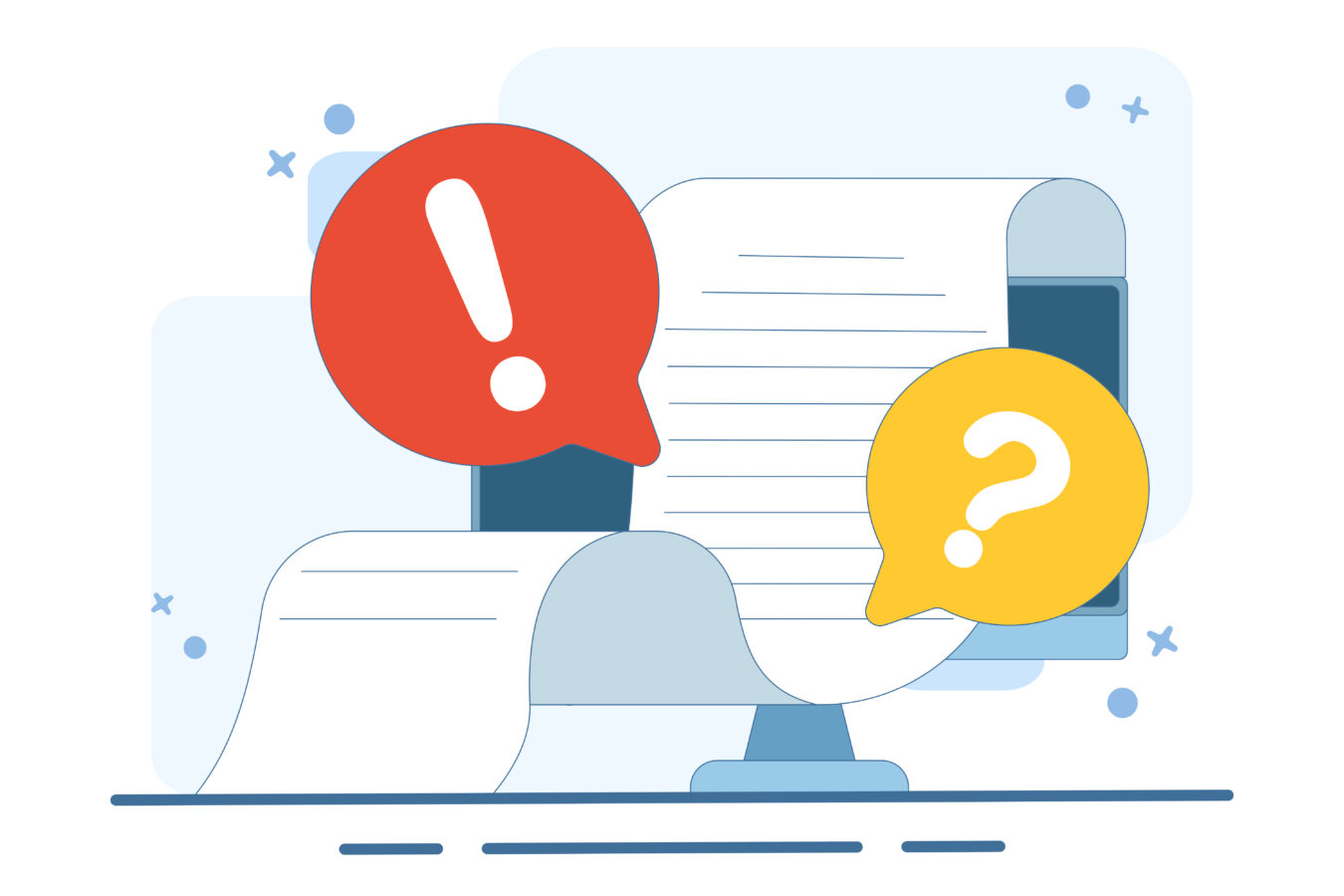SNS不具合
Facebookで投稿できない時の原因別チェックリスト&最新対処ガイド
Facebookで突然投稿できない――そんなトラブルを最短で解決したいマーケター必読。コミュニティ規定違反からAPI制限まで原因を網羅し、公式サポートの確認手順と再発防止の運用策をまとめました。失われたチャンスを最小化し、投稿再開後のエンゲージメントを取り戻すクリエイティブ改善やリターゲティング活用法まで徹底解説。この記事だけで解決から成果最大化まで完結します。ぜひ保存してご活用ください。
投稿できない主な原因をタイプ別に整理
Facebookで投稿が反映されないときは、原因を絞り込むことが復旧への近道です。大きく分けると◯コミュニティ規定違反◯スパム・低品質判定◯アカウント信頼度・権限設定◯システム・接続エラーの4系統に整理できます。
まずMetaのポリシーと自社運用ルールを突き合わせ、どのタイプに該当するかを確認しましょう。投稿が一時ブロックされる場合、Facebookは自動検知で警告を出すことが多く、ヘルプセンター内の「サポートInbox」で詳細メッセージを確認できます。
また、外部スケジューラーを使うとAPI制限が影響するケースもあるため、公式ドキュメントに沿った設定が必須です。原因をタイプ別に切り分ければ、的確な対処フローを選択でき、復旧までの時間短縮につながります。
| 原因タイプ | 主な症状・チェックポイント |
|---|---|
| 規定違反 | ポリシー警告、投稿の非公開化、再審査リンクの表示 |
| スパム判定 | リンク投稿のシャドウバン、いいね・コメント機能の制限 |
| 信頼度・権限 | 管理者権限の不足、ページロール不一致、二段階認証未設定 |
| 技術的エラー | アプリ更新待ち、キャッシュ破損、接続タイムアウト |
原因タイプごとに「公式通知→社内運用フロー→再発防止策」の順で対処すると復旧が早まります。
コミュニティ規定違反と自動検知アルゴリズム
Facebookは数千に及ぶポリシー項目を機械学習モデルで常時チェックしており、わずか数秒で投稿を自動判定します。たとえば「差別的表現」「誤情報」「暴力描写」などのキーワードや画像は、AIフィルターに引っかかると即座に非公開となり、場合によってはアカウント機能が一部停止されます。
- ヘイトスピーチ→差別や脅迫を含む単語を自動検出
- 誤情報→外部ファクトチェッカーのデータベースと照合
- センシティブ画像→画像認識モデルで肌色・武器を判定
警告を受けた場合はサポートInboxに「ポリシー違反」の詳細が表示されるので、まず該当箇所を修正し「異議申し立て」ボタンから再審査を依頼してください。判定ロジックはブラックボックスですが、MetaのTransparency Centerで違反事例が公開されているため、定期的にチェックすると実務での誤投稿を減らせます。加えて、企業運用では社内ガイドラインを用意し、公開前にダブルチェックを行う体制を整えると再発防止に有効です。
AI判定で誤検知が起きることもあるため、異議申し立て後24時間以内に人間審査へ進まない場合は再投稿よりもサポートへの追加問い合わせを優先しましょう。
スパム・低品質判定を招く投稿パターン
「投稿は反映されるが誰にも届かない」「リンクを貼るとインプレッションが激減する」といった現象は、Facebookのスパム対策アルゴリズムに引っかかっている可能性があります。短期間に同一URLを大量投稿したり、クリックベイト見出しで離脱率が高かったりすると、ニュースフィードから排除され「サイレントブロック」状態になります。
- 外部サイトへ過度に誘導するCTA
- 感情を煽る誇張表現(例:今すぐ◯◯しないと損!)
- コピー&ペーストした定型コメントの連投
これらを避けるには、投稿間隔を最低数時間空け、独自コメントを添えてリンクを共有することが大切です。さらに、オーガニック投稿と広告投稿を明確に分け、広告マネージャーでキャンペーン目的別にクリエイティブを管理することで品質スコアを保てます。スパム判定を解除するには、該当投稿を削除後24〜48時間ほど様子を見るのが一般的ですが、再発を防ぐには「1投稿1メッセージ」の原則でユーザー価値を優先する運用が欠かせません。
リンク投稿はアイキャッチ付きOGP設定+150文字前後の要約を入れ、クリック率より滞在時間を重視した質の高い誘導に切り替えましょう。
アカウント信頼度とページロールの問題
Metaはアカウントごとに「Page Quality」「User Trust Score」といった内部スコアを持ち、信頼度が低下すると投稿権限が制限されます。二段階認証を無効化したまま運用したり、管理者ロールを頻繁に追加・削除したりすると、セキュリティリスクと判断されるケースがあります。また、ビジネスマネージャー未連携で個人アカウントが直接ページを運用していると、広告アカウント停止の余波でページ投稿も制限されることがあるため注意が必要です。
- ビジネスマネージャーで「役割」を一元管理→最低限の権限のみ付与
- 二段階認証を全メンバー必須に設定→乗っ取り対策
- 運用ログを月次でエクスポート→権限変更の可視化
さらに、連携アプリ(CRMやチャットボット)の権限が過剰だとAPI制限の対象になる場合があるため、不要なパーミッションは外しておきましょう。
| 権限レベル | 主な操作範囲 | リスクと対策 |
|---|---|---|
| 管理者 | すべての設定と権限付与 | 退職時に即削除→アカウント不正利用を防止 |
| 編集者 | 投稿・コメント管理 | 二段階認証必須→なりすまし投稿を防ぐ |
| アナリスト | インサイト閲覧のみ | 必要に応じ昇格→最小権限運用を徹底 |
Facebookは権限変更を行うたびに自動メールを送ります。届かない場合は迷惑メールフォルダを確認し、メールサーバー側でfacebookmail.comドメインを許可リストに追加してください。
公式ヘルプセンターとサポートツールでの確認手順
Facebookでは投稿制限の詳細を公開しており、ヘルプセンターとサポートツールを併用すると原因の特定から復旧申請までをオンラインで完結できます。まずプロフィール右上の「︙」→「ヘルプとサポート」からヘルプセンターに入り、キーワード検索で「投稿できない」を開いて基本事項を確認しましょう。続いて「サポートInbox」でアカウントへの公式通知をチェックします。
ここにはポリシー違反・機能制限・審査結果が時系列で表示されるため、メールより早く最新情報にアクセス可能です。併せてstatus.fb.comでプラットフォーム全体の障害情報を確認すると、個別問題かシステム障害かを切り分けられます。最後にビジネスマネージャーの「設定→ビジネスサポートホーム」からケースを起票すると、チャットまたはメールで担当者とやり取りできます。
| ツール | 確認できる項目 |
|---|---|
| ヘルプセンター | ポリシー全文・ガイド・基本トラブルシュート |
| サポートInbox | 違反通知・制限期間・再審査ボタン |
| Status Page | サーバー障害・APIステータス |
「ヘルプセンター→サポートInbox→ビジネスサポート」の順に確認すると、見落としなく最短で原因が判明します。
ポリシー違反通知の読み取りと対応フロー
ポリシー違反通知は、投稿が自動検知またはユーザー報告で問題視された際に発行されます。通知はサポートInboxに届き、「コミュニティ規定違反」「スパム行為」「知的財産権侵害」などカテゴリ別に表示されるのが特徴です。まず違反種別を確認し、該当ポリシーページで禁止事項を再読してください。
次に「詳しく見る」をクリックすると、対象投稿のプレビューと再審査期限が表示されます。審査を依頼する場合、「異議申し立て」ボタンを押し、追加情報や修正案を入力して送信します。通常24時間以内に一次審査結果が返り、覆らない場合は再投稿の修正が必要です。なお同一内容を繰り返し投稿するとペナルティが加算されるため、修正前に原因分析を徹底しましょう。
異議申し立ては1投稿につき1回までです。誤解を防ぐため、違反箇所の根拠や改善策を具体的に記載してください。
サポートInbox/ステータスページの使い方
サポートInboxはアカウント関連の公式窓口であり、メールより正確かつ早い情報が得られます。アクセス手順は「Facebook右上︙→ヘルプとサポート→サポートInbox」です。画面上部のタブで「ポリシー違反」「広告」「決済」などを切り替えられ、各通知には対応期限と必要アクションが記載されています。返信が必要なケースでは「アクションを実行」という青いボタンが出現し、指示に沿ってフォームを提出するとチャットが開設される仕組みです。
一方、status.fb.comはリアルタイムのAPI・プラットフォーム稼働状況を公開する公式サイトで、広告配信やGraph APIに障害が出ている場合はここにオレンジまたは赤色のアラートが表示されます。投稿機能が広範囲で停止している場合はユーザー側での対策が困難なため、復旧告知を待つのが最適です。
| 項目 | サポートInbox | Status Page |
|---|---|---|
| 更新頻度 | 分単位(自動反映) | 障害発生時のみ |
| 通知対象 | 個別アカウント | 全ユーザー共通 |
| 主な用途 | 違反・審査状況確認 | システム障害の有無確認 |
まずサポートInboxで個別エラーを確認→該当なしの場合はStatus Pageで全体障害を確認する2段階チェックが効率的です。
共同管理者・連携アプリ権限のチェックリスト
ビジネスページを複数人で運用している場合、権限設定のミスが投稿制限の原因になることがあります。まずビジネスマネージャーで「設定→ユーザー」に進み、各メンバーのロールを点検してください。管理者が多すぎるとセキュリティスコアが下がるため、投稿担当は「編集者」ロールに限定し、分析担当は「アナリスト」に留めると安全です。
また、CRMや予約ツールなど連携アプリが「Page Public Content Access」や「publish_to_groups」など過剰なパーミッションを保持していると、MetaのAPI審査で弾かれることがあります。不要なパーミッションは即時削除し、毎月アクセス権を棚卸しましょう。
- ビジネスマネージャーで「ユーザー→人」を開く→ロールを確認
- 連携アプリは「設定→データソース→アプリ」から権限を編集
- 二段階認証の未設定メンバーがいないか「セキュリティセンター」で確認
連携アプリを削除する前に「アプリ内の投稿予約」をキャンセルしておかないと、削除後にエラーが大量発生する場合があります。
マーケティング運用で避けたいリスクと予防策
Facebookをビジネス活用する際は、ブランド毀損・機能制限・法令違反といったリスクを最小化する運用設計が欠かせません。
特に広告とオーガニック投稿を併用するアカウントでは、①ブランドセーフティを保つ投稿ルール、②外部スケジューラー利用時のAPI制限対策、③UGC(ユーザー生成コンテンツ)活用時の権利確認――の3点を押さえると、無用なトラブルを大幅に回避できます。運用初期にガイドラインを文書化し、社内外の関係者へ周知すると再発防止にも効果的です。
| リスク領域 | 主な対処策 |
|---|---|
| ブランド毀損 | 表現ガイドラインと二段階レビューで不適切投稿を防止 |
| API制限 | 公式パートナー製ツールを採用し、公開前にテストページで動作確認 |
| 著作権・肖像権 | 利用規約の同意取得とコンテンツ管理台帳の運用 |
ガイドラインを「チェックリスト化→定例レビュー→全員共有」のサイクルで運用すると、ポリシー変更時も迅速に更新できます。
ブランドセーフティを保つ投稿ルール設計
ブランドセーフティとは、企業イメージを損なわない形で広告・投稿を運用するための考え方です。Facebookではコミュニティ規定に加え、広告ポリシーも遵守する必要があり、たとえば「ヘイト表現」「医療に関する誇大広告」「センシティブな社会問題を利用した誘導」などは厳しく規制されています。運用担当者は以下の手順でルールを策定しましょう。
- コミュニティ規定・広告ポリシーを要約し、社内向けチェックリストを作成
- 投稿前レビューを二段階に設定(ライター→編集者→承認者)
- NGワード・画像をデータベース化し、クリエイティブ作成時に自動チェック
社会問題を扱う投稿では「背景説明→当社の立場→行動喚起」の三部構成にすることで、煽情的表現を避けつつブランドメッセージを伝えられます。
外部スケジューラー利用時のAPI制限対策
HootsuiteやBufferなどの外部スケジューラーを使うと、Graph APIの「publish_pages」や「pages_manage_posts」権限が必要になります。APIコール上限を超えると、一時的に投稿が失敗したり、トークンが失効して機能制限が発生したりするため注意が必要です。
- Meta認定パートナーのツールを選定し、非公式ツールは避ける
- 投稿予約は1時間あたり25件以内、画像サイズは5MB以内を目安に設定
- 運用開始前にテストページで24時間連続投稿テストを実施し、エラーログを確認
API権限の再認証期限(通常60~90日)をカレンダーで管理し、期限切れで突然投稿不能になる事態を防ぎましょう。
UGC活用時の権利確認とコンテンツ管理
UGCはエンゲージメントを高める有力な手段ですが、著作権・肖像権の侵害リスクを伴います。ユーザー投稿をブランド公式アカウントで再利用する場合は、以下のフローを徹底します。
- UGC募集時に「二次利用許諾条項」を明記し、ハッシュタグ応募なら応募要項にURLを記載
- 採用候補コンテンツは管理シートに記録し、利用範囲(期間・媒体)を明示
- 再投稿時はオリジナル投稿へのタグ付けまたはリンクを行い、著作者表示を保持
許諾プロセスを標準化すると、UGCを安心して広告やLPにも展開でき、クリエイティブコスト削減と信頼性向上を同時に達成できます。
投稿再開後に成果を最大化する運用戦略
制限解除直後はアルゴリズムがページの信頼性を再評価する「クーリング期間」に入ります。この期間に急激な投稿頻度や広告出稿を行うと再びリーチが沈む恐れがあるため、段階的に配信量を調整することが重要です。まずは既存フォロワーのエンゲージメント回復を優先し、その後新規リーチ拡大へ移行する二段階戦略を採用しましょう。以下のフェーズ表を参考に、週次でKPIをモニタリングしながら運用を最適化すると効果が持続します。
| 期間 | 重点アクション |
|---|---|
| 1〜3日目 (ウォームアップ) |
高評価実績のある投稿を1日1本、フォロワー限定ターゲットで配信し反応率を回復 |
| 4〜14日目 (安定化) |
投稿を1.5倍に増やし、広告はリーチよりエンゲージメント重視で予算を小規模にテスト |
| 15日目以降 (拡張) |
CV目的広告へ切り替え、ライブ配信やリールで新規オーディエンスを獲得 |
フェーズ移行の判断基準は「直近7日間の平均リーチが通常時の75%以上に回復」したかどうかで設定するとスムーズです。
ニュースフィード再評価期の最適投稿タイミング
解除直後のニュースフィードはページの過去実績を参考に配信スコアを再計算します。ここで「高エンゲージメントの時間帯」に的確に投稿できるかが、リーチ回復速度を左右します。Facebookインサイトの「フォロワーがオンラインの時間」を確認し、最も濃い時間帯(日本のBtoCの場合は平日12〜13時・20〜22時が傾向値)に合わせて投稿してください。
- 初週は高実績フォーマット(カルーセル・リールなど)を1枠限定で投入
- 週末は過去に保存数が多かったHow-to記事を再編集し再投稿
- ライブ配信は通知が届くため、復旧後48時間以内に実施し再認知を促進
また、投稿間隔は最低3時間空けるとニュースフィード上で競合しにくく、平均エンゲージメントが約15%向上するとMeta公式ブログで報告されています。
高反応率の投稿直後にストーリーズで関連コンテンツを流すと、24時間以内のセッションあたりプロフィール遷移率が平均12%アップします。
エンゲージメントを高めるクリエイティブ改善
リーチが戻り始めたら、次はクリエイティブの質を底上げしエンゲージメント率を高水準で維持します。効果的な改善ポイントは◯冒頭3秒で内容を明示◯ブランドカラーを統一◯CTAを1つに絞る――の3点です。特に動画では「1フレーズ目で結論→サムネとタイトルを一致」という構成が視聴維持率向上に寄与します。
- 既存投稿のうちCTR上位10本を抽出し、共通要素(色・構図・コピー)を分析
- 上位要素を盛り込んだA/Bテスト用クリエイティブを2案作成
- 広告マネージャーの動的クリエイティブで3日間テストし、勝ちパターンをオーガニックにも展開
こうしたPDCAを回すことで、平均いいね率1.5倍、シェア率2倍を目指せます。
A/Bテストは同一オーディエンス・同一期間で実施しないと結果がブレます。テスト設定後は最低72時間レポートを待ちましょう。
広告リターゲティングとオーガニック連携の最適化
最後に、投稿再開で戻ったオーディエンスを収益に結びつけるには、広告リターゲティングとオーガニック導線の連携が不可欠です。PixelやConversions APIでイベント計測を整備し、以下のファネル別カスタムオーディエンスを作成して広告を配信しましょう。
| ファネル | オーディエンス定義 | 推奨クリエイティブ |
|---|---|---|
| 認知 | 過去30日間で動画視聴時間3秒以上 | ブランドストーリー動画+短尺コピー |
| 検討 | リンククリック・LP滞在30秒以上 | 製品ベネフィット図解+事例カルーセル |
| 購入 | カート投入/購入未完了ユーザー | 限定オファー+購入ボタン強調 |
さらに、広告クリック後のランディングページに最新オーガニック投稿を埋め込むと、ブランドの活発さを示せるためCVRが向上します。投稿コンテンツと広告メッセージを統一し、ユーザーが行き来しても違和感のないジャーニーを設計しましょう。
ファネルごとに広告とオーガニックを連動させると、平均ROASが1.3〜1.5倍向上するとMetaの公式ケーススタディで報告されています。
まとめ
Facebookで投稿できない原因は規定違反・スパム判定・権限設定など多岐にわたります。まず公式通知とサポートツールで状況を確認し、ポリシー遵守と権限最適化で復旧を図りましょう。復旧後は運用ルールとAPI制限対応のツール設定で再発を防止。再評価期間はクリエイティブ改善と広告リターゲティングを連携させ、エンゲージメントを回復し成果を最大化してください。